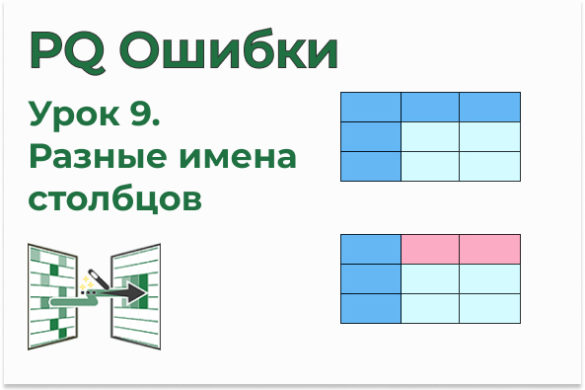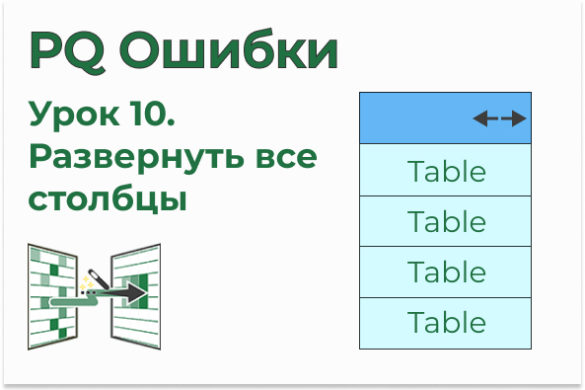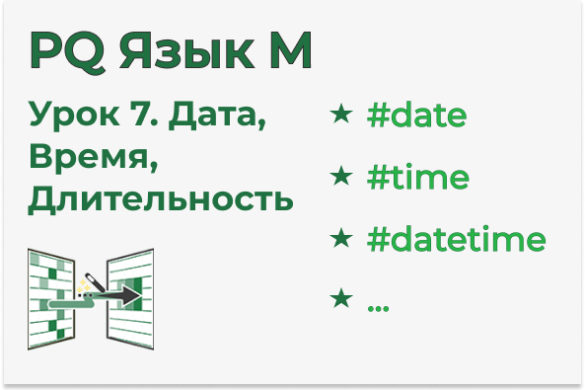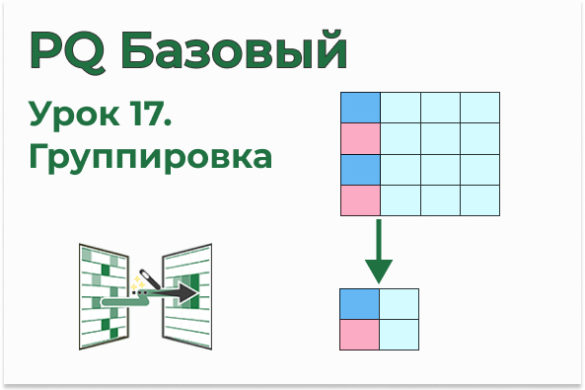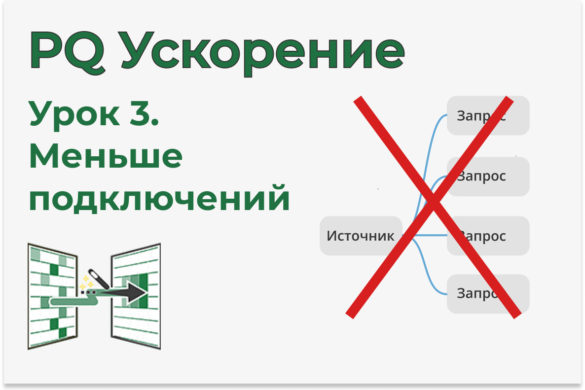Файлы к уроку:
Ссылки:
Описание
В этом уроке вы узнаете как создать таблицу навигации по всем функциям языка Power Query.
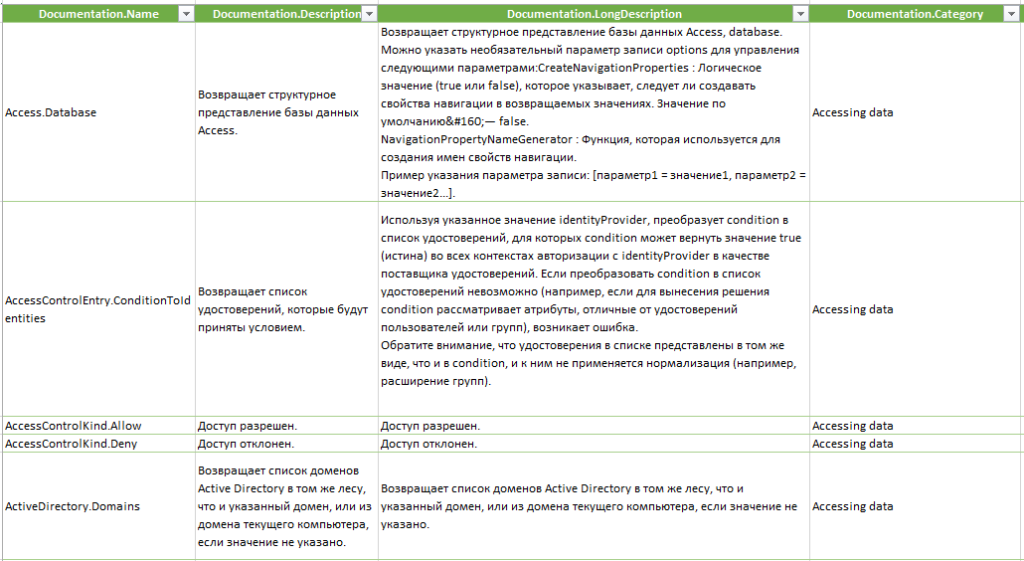
На картинке только кусочек таблицы. В полной версии вы увидите намного больше строк и столбцов.
Таблица содержит следующую информацию:
- Название функции
- Краткое описание из документации
- Длинное описание из документации
- Категория функции
- Еще один вид описания
- Код с примером использования
- Результат использования
Решение
Чтобы получить перечень всех функций нам понадобится функция #shared.
К каждой функции в столбце функций нужно применить функции Value.Type и Value.Metadata.
Дальше останется только привести полученные данные к удобному виду.
Примененные функции
- Record.ToTable
- Table.SelectColumns
- Text.Contains
- Table.AddColumn
- Value.Metadata
- Value.Type
- Table.ExpandRecordColumn
- Table.ExpandListColumn
- Table.SelectRows
- Table.Sort
- Order.Ascending
- Table.TransformColumns
- List.Accumulate
- List.Positions
- Text.Replace
Код
Код для получения готовой таблицы навигации по функциям М будет таким:
let
source = #shared,
to_table = Record.ToTable(source),
filter_name = Table.SelectRows(to_table, each Text.Contains([Name], ".")),
col_metadata = Table.AddColumn(
filter_name,
"Пользовательский",
each Value.Metadata(Value.Type([Value]))
),
cols_remove = Table.SelectColumns(col_metadata, {"Пользовательский"}),
expand_col = Table.ExpandRecordColumn(
cols_remove,
"Пользовательский",
{
"Documentation.Name",
"Documentation.Description",
"Documentation.LongDescription",
"Documentation.Category",
"Documentation.Examples"
},
{
"Documentation.Name",
"Documentation.Description",
"Documentation.LongDescription",
"Documentation.Category",
"Documentation.Examples"
}
),
expand_doc_examples_1 = Table.ExpandListColumn(expand_col, "Documentation.Examples"),
expand_doc_examples_2 = Table.ExpandRecordColumn(
expand_doc_examples_1,
"Documentation.Examples",
{"Description", "Code", "Result"},
{"Description", "Code", "Result"}
),
filter_doc_name = Table.SelectRows(expand_doc_examples_2, each ([Documentation.Name] <> null)),
sort_doc_name = Table.Sort(filter_doc_name, {{"Documentation.Name", Order.Ascending}}),
transform_col_doc_long_desc = Table.TransformColumns(
sort_doc_name,
{
{
"Documentation.LongDescription",
each List.Accumulate(
List.Positions(Тэги),
_,
(state, current) => Text.Replace(state, Тэги{current}, "")
),
type text
}
}
)
in
transform_col_doc_long_descPower Query разное
| Номер урока | Урок | Описание |
|---|---|---|
| 1 | Power Query. Знакомство с Power Query | В этом уроке мы познакомимся в Power Query. Зачем нужен Power Query Как установить Power Query Как его Настроить Как изменить запрос |
| 2 | Power Query. Подключение XML | В этом уроке мы научимся подключаться к файлам в формате XML и импортировать эти данные в Excel. |
| 3 | Power Query. Уникальные значения двух столбцов | В этом уроке мы получим уникальные значения из двух столбцов таблицы. |
| 4 | Power Query. Импорт таблиц PDF | Импорт таблиц из файла PDF, импорт таблиц из множества PDF файлов с объединением в один датасет. |
| 5 | Power Query. Собрать разбитую строку | В этом практическом уроке мы научимся соединять разбитую строку. Этот пример взят из реальной практики одного из спонсоров канала. |
| 6 | Power Query. Пивот со счетом | В этом уроке мы создадим пивот, в котором будут пронумерованы столбцы. |
| 7 | Power Query. Минимальное значение в диапазоне | В этом уроке мы найдем минимальное значение в диапазоне строк. |
| 8 | Power Query. Нарастающий итог 2 | В этом уроке мы изучим еще один способ сделать нарастающий итог в Power Query. |
| 9 | Power Query. Нарастающий итог 3 | В этом уроке мы разберем еще один способ выполнить нарастающий итог в Power Query. |
| 10 | Power Query. Прирост населения Китая | В этом уроке мы сравним прирост населения Китая с приростом населения мира в целом за последние 200 лет. |
| 11 | Power Query. Повторяющиеся значения в строке | В этом уроке разберем как определить есть ли в строке повторения. |
| 12 | Power Query. Таблица навигации по функциям М | В этом уроке вы узнаете как создать таблицу навигации по всем функциям языка Power Query. |
| 13 | Power Query. Удалить запросы и модель данных из книги | Разберем как быстро удалить все запросы и модель данных из текущей книги. |
| 14 | Power Query. Открыть еще 1 Excel и еще 3 трюка | В этом видео я покажу как открыть еще 1 файл Excel, если у вас уже запущен Power Query. |
| 15 | Power Query. Подключиться к ZIP архиву | Пользовательская функция для подключения к zip файлу. Подключимся к txt файлу, который находится в zip архиве. |
| 16 | Power Query. Импорт Word | Импортируем таблицу из документа Word. Для спонсоров разберем импорт таблицы с объединенными ячейками. |
| 17 | Power Query. Фильтрация списком | В этом уроке мы хотим отфильтровать таблицу при помощи списка, например, хотим получить продажи определенных товаров. |
| 18 | Power Query. Пользовательская функция Switch | В этом уроке мы создадим пользовательскую функцию Switch. |
| 19 | Power Query. Информация о формате, Чтение zip | В этом уроке мы узнаем как получить информацию о формате ячеек при помощи Power Query. |
| 20 | Power Query. Импорт данных из gz | В этом уроке мы разберем как импортировать файл в формате gz. |
| 21 | Power Query. Удалить лишние пробелы, Text.Split | В этом уроке мы научимся удалять лишние пробелы в текстовом столбце таблицы. |
| 22 | Power Query. Параметры в SQL-запросе | Вы хотите, чтобы в ваш SQL-запрос подставлялось значение из параметра, источником которого является ячейка с листа Excel. |
| 23 | Power Query. Параметры в SQL-запросе 2 | Ваш запрос очень большой и количество параметров в нем большое. Как организовать все так, чтобы было удобно работать. |
| 24 | Power Query. Добавить столбец в каждую таблицу табличного столбца | В этом уроке вы узнаете как трансформировать табличный столбец, например, вы сможете добавить столбец индекса внутрь каждой таблицы табличного столбца. |
| 25 | Power Query. Интервальный просмотр 1 (ВПР 1) | Объединить 2 таблицы с интервальным просмотром = 1. |
| 26 | Power Query. Относительный путь к файлу и папке | Если ваш источник находится в той же папке, что и отчет, то вы можете указать относительный путь. В таком случае подключение не будет ломаться, если вы запустите файл на другом компьютере. |
| 27 | Power Query. Нарастающий итог в каждой категории | Применим функцию нарастающего итога не ко всей таблице, а к определенному окну. |
| 28 | Power Query. ВПР без Merge или Join | Вам нужно подставить данные из столбца другой таблицы. Как это сделать без объединения таблиц. |